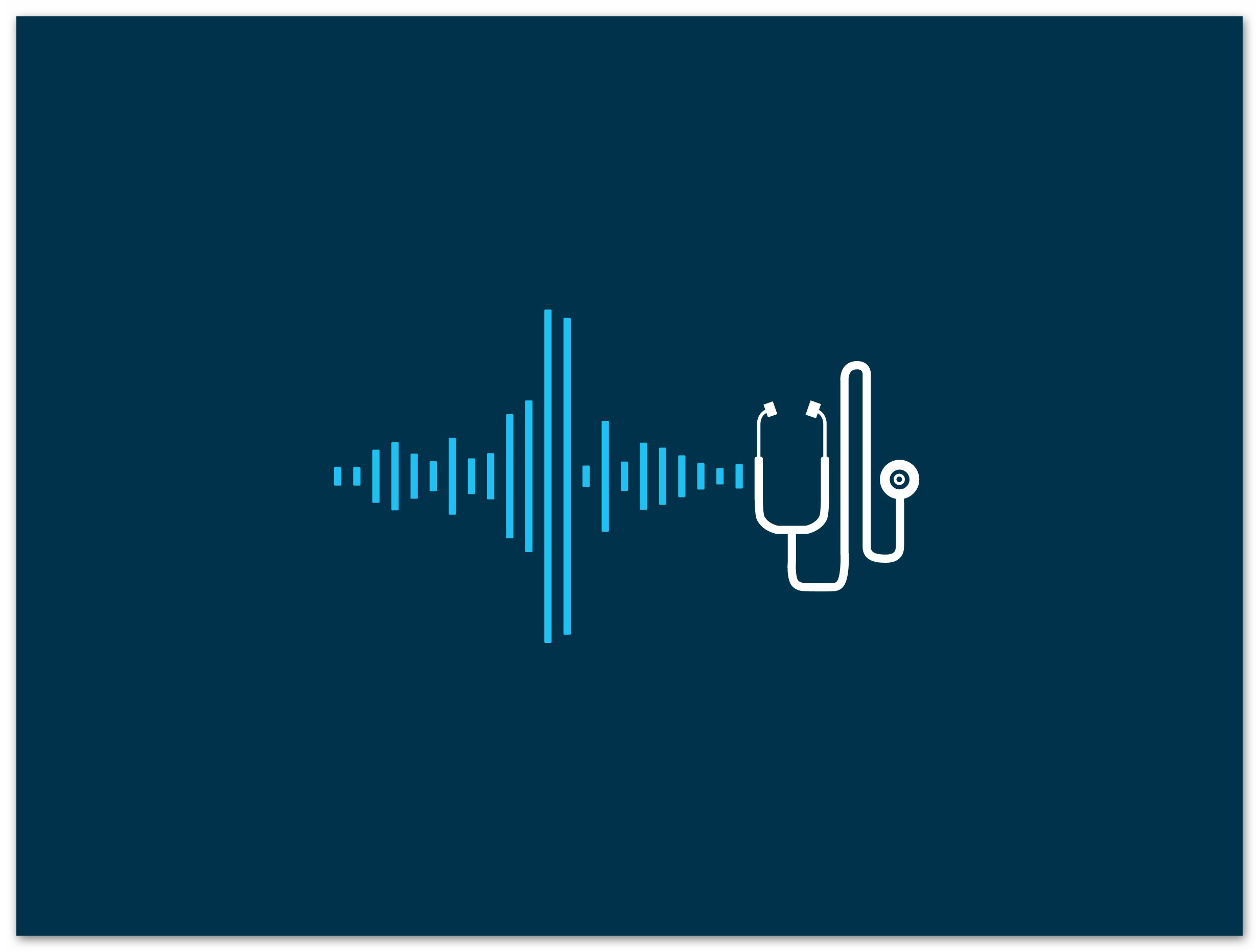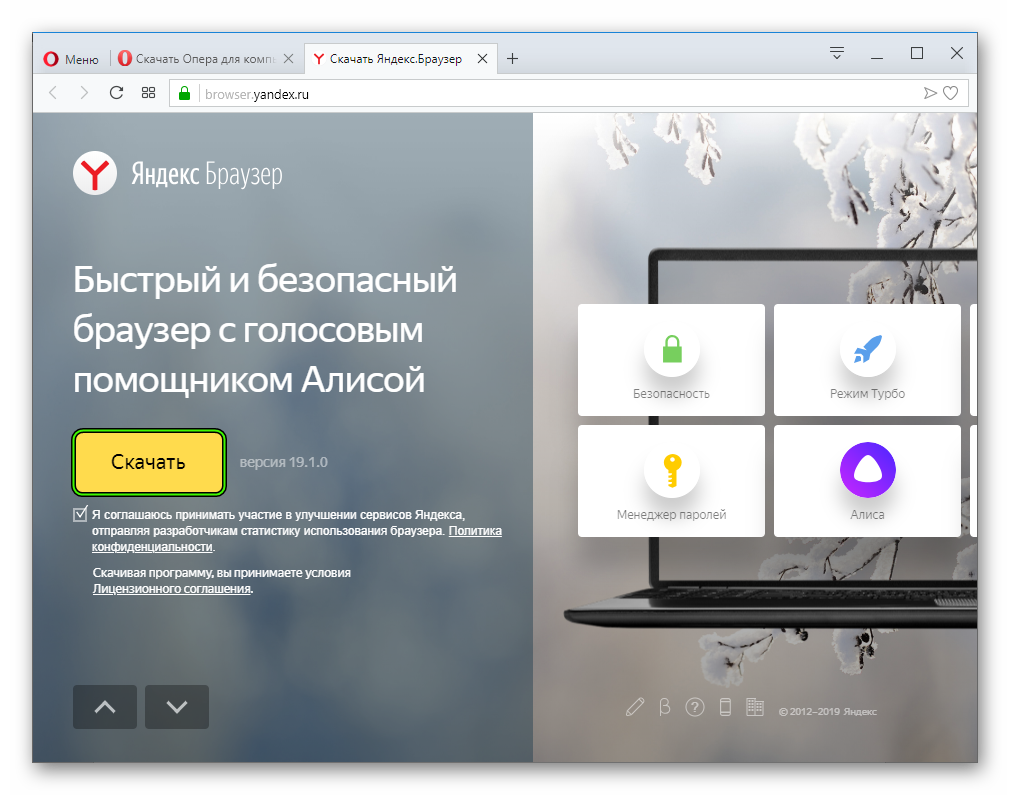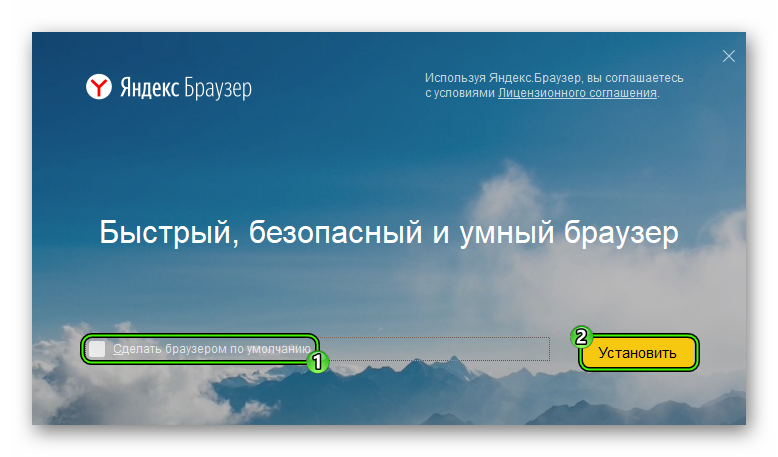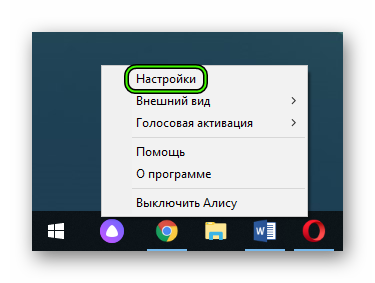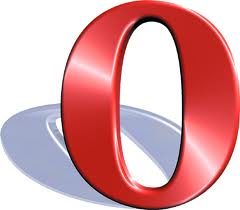Современные технологии не стоят на месте, и сегодня каждый пользователь хочет видеть перед собой технологичный продукт. Разработчики поисковых сервисов это прекрасно понимают, внедряя новый функционал. Сегодня мы поговорим о том, существует ли голосовой помощник для Оперы, в процессе повествования также рассмотрим пример удачно воплощенной идеи.
Коротко о главном
Opera – популярный интернет-обозреватель, с недавних пор перешедший на движок собственной разработки. Разработчики также не сидят на месте, с завидным постоянством выпуская локальные и глобальные обновления системы.
Голосовой помощник – компактная программа, построенная на нейронной сети. Встроенные алгоритмы с высокой точностью распознают человеческую речь и принимают решения о важности и нужности выполняемых действий.
Подробности
Разработчики Opera не оснастили свое детище голосовым помощников, поэтому рассмотрение вопроса возможно только при наличии Алисы – личного помощника пользователей Yandex Browser. Долг повествователя требует удовлетворения любопытства читателей, поэтому далее рассмотрим всю подноготную Alisa. Для удобства восприятия разобьем дальнейшее повествование на несколько логических блоков.
Метод активации Алисы
Разработчики ПО предусмотрели несколько возможных вариантов для установки персонального помощника на стационарные платформы.
Для реализации первого подхода понадобится несколько действий и пособничество Яндекс Браузера:
- Откройте страницу https://browser.yandex.ru.
- Кликните на «Скачать».
- Откройте файл Yandex.exe.
- Уберите галочку с нижнего пункта, а затем нажмите «Установить».
- Ожидайте завершения процедуры.
Процесс наладки
Несмотря на качественно подобранные настройки по умолчанию, каждому пользователю не помешало бы отладить нейронную сеть под свои нужды. Для претворения задуманного в жизнь предназначена следующая пошаговая инструкция:
- После установки Алисы пользовательское окно Windows дополняется новой строкой.
- Кликаем по ней ПКМ и в контекстном меню выбираем пункт «Настройки».
- Здесь активируем следующие параметры: «Голосовая активация», «Голосовые ответы Алисы» и «Поисковые подсказки».
- Сохраняем внесенные изменения и проверяем работоспособность сервиса.
Подведем итоги
Для пользователя важен комфорт при использовании интеллектуального продукта. Разработчики это прекрасно понимают, поэтому создают новые алгоритмы и нейронные сети, которые повышают уровень взаимодействия с поисковой системой, скорость интернет-серфинга и решения рутинных задач.
Используйте клавиши Page Down и Page Up для смены слайдов
Введение
Голосовые функции Opera позволяют вам управлять браузером при помощи голосовых команд и прослушивать зачитываемый браузером текст веб-страниц.
В настоящий момент голосовые функции доступны только для англоязычных пользователей, использующих в качестве операционной системы Microsoft Windows.
Требования
Ваш компьютер должен работать под управлением Windows 2000 или XP, плюс к этому в вашем компьютере должна быть установлена звуковая карта с подключенными к ней колонками/наушниками и микрофоном.
Примечание: Убедитесь, что уровень громкости микрофона и колонок не установлен на нулевое значение или не отключен. Также необходимо включить JavaScript в настройках Opera для корректной работы встроенных в документы голосовых возможностей.
Голосовое управление браузером Opera
Вы можете управлять интерфейсом Opera с помощью собственного голоса, используя одновременно — или взамен — с мышью и клавиатурой.
- Прежде всего вы должны включить опцию голосового управления Opera. Нажмите Alt + P или войдите в меню �Сервис > Настройки , чтобы открыть диалоговое окно настроек Opera.
- После включения опции вы получите предложение загрузить и установить голосовые библиотеки. Согласитесь с предложением и Opera проведёт всю операцию автоматически.
- Откройте веб-страницу или оставьте открытой данную.
- Нажмите и удерживайте кнопку "Голос", размещённую на панели просмотра.
- Произнесите фразу "Opera reload page" в ваш микрофон и отпустите голосовую кнопку.
После небольшой тренировки произношения вы сможете научиться отдавать браузеру различные команды, например, зачитать выделенный текст веб-страницы. Для этого просто выделите текст, нажмите голосовую кнопку и произнесите "speak".
Примечание: Вы можете использовать клавишу Scroll Lock взамен кнопки "Голос".
Диалог с веб-страницами
Opera и Голос также реализуют возможность вашего диалога с веб-сервисами и страницами, поддерживающими голосовые функции.
Примечание: Вы должны начинать произношение всех команд, обращённых непосредственно к браузеру, со слова "Opera". Это позволит избежать недоразумений при работе со страницами, поддерживающими голосовые функции.
Голосовые команды
Не забывайте начинать все команды со слова "Opera". Основные голосовые команды:
Чтение
| Speak | Зачитать выделенный текст |
| Read | Выбрать первый/следующий блок текста на активной странице и зачитать |
| Page address | Зачитать адрес (URL) текущей страницы |
| Link address | Зачитать адрес (URL) выделенной ссылки |
| Clipboard content | Зачитать содержимое буфера обмена |
Основные
| Команда | Действие Opera |
|---|---|
| Voice commands | Показать список всех голосовых команд, установленных по умолчанию (данный список) |
| Voice help | Перейти на страницу справки о голосовых функциях Opera (данный документ) |
| Help | Перейти на первую страницу справки Opera |
| Back/Forward | Перейти на предыдущую или следующую страницу |
| Fast forward | Перейти на наиболее вероятную следующую страницу |
| Rewind | Возврат на предыдущий сайт или на первую страницу текущего сайта |
| Home | Перейти на домашнюю страницу |
| Reload page | Обновить текущую страницу |
| Reload all | Обновить все открытые страницы |
| Stop loading | Остановить загрузку текущего документа |
| Log in | Использовать для регистрации Магистр (менеджер паролей) |
| Full screen | Включить/Отключить полноэкранный режим просмотра |
| Small screen | Имитировать малоэкранное устройство/Вернуться к прежнему виду |
| Next/previous page | Перейти на следующую/предыдущую страницу в окне браузера |
| Paste and go | Перейти непосредственно к адресу (URL), сохранённому в буфере обмена |
| Duplicate page | Дублировать активную страницу |
| New page | Открыть новую пустую страницу |
| Close page/all | Закрыть активную страницу/Закрыть все открытые страницы |
| Close other | Закрыть все страницы кроме активной |
| Reopen page | Открыть последнюю закрытую страницу |
| Quit application | Выйти из Opera и закрыть приложение |
| Zoom in/out | Пошаговое изменение масштаба на 10% |
| Zoom normal | Восстановить масштаб 100% |
Навигация по странице
| Page start/end | Перейти к началу/концу страницы |
| Page up/down/left/right | Пролистнуть активную страницу на один экран вверх, вниз, влево или вправо |
| Scroll up/down/left/right | Пролистнуть активную страницу вверх, вниз, влево или вправо |
| Move up/down/left/right | Указание направления перехода к следующему элементу страницы |
| Next/previous link | Выделить следующую/предыдущую ссылку на странице |
| Open link | Следовать по выделенной ссылке |
| Next/previous heading | Выделить следующий/предыдущий заголовок на странице |
| Next/previous element | Выделить следующий/предыдущий элемент на странице |
| Toggle images | Переключение отображения рисунков |
| Toggle mode | Переключение между Режимом автора и Режимом пользователя |
| Next/previous widget | Перейти к следующему/предыдущему элементу формы |
| Next/previous radio | Перейти к следующей/предыдущей управляющей кнопке |
| Click | Нажать выделенную кнопку |
| Check | Отметить/снять отметку с элемента (поле для галочки или управляющая кнопка) |
Вкладки
| Compose | Создать новое сообщение |
| Check mail | Проверить наличие новых сообщений |
| Show bookmarks/mail/links | Открыть вкладку закладки/почта/ссылки |
| Show messages | Показать сообщения выделенной папки |
| Next/previous | Перемещение к следующему/предыдущему элементу вкладки |
| Open link | Открыть выделенную ссылку |
| Open link in new | Открыть выделенную ссылку на новой странице |
Окно просмотра сообщений
| Next/previous message | Перейти к следующему/предыдущему сообщению в списке |
| Reply to message/all | Ответить отправителю сообщения или всем получателям оригинального сообщения |
| Mark as read/unread | Отметить текущее сообщение как прочитанное/непрочитанное |
| Open message | Редактировать черновик или открыть сообщение для правки (зависит от окна просмотра) |
| Forward message | Переслать текущее сообщение |
Подробнее
Говорим с Opera, обучающие материалы для голосовой версии Opera.
Copyright © 1995 — 2004 Opera Software ASA. Все права защищены.
Использование голосового управления
Введение
Opera и голосовое управление дает возможность управлять браузером, “разговаривая с ним”, а также генерировать речь из текста на веб-страницах.
На данном этапе голосовое управление доступно только для английского языка под операционной системой Windows.
Системные требования
Компьютер с операционной системой Windows 2000/XP/Vista/7, работающая звуковая карта с правильно подключенными микрофоном и наушниками (колонками).
- Удостовертесь, что громокость микрофона и наушников/колонок не стоит на нуле или не выключена.
- Для корректной работы документов, поддерживающих управление голосом, необходимо включить поддержку JavaScript.
- Отключение звуков на веб-странице также отлючает голосовое управление.
Голосовое управление браузером
Вы можете управлять пользовательским интерфейсом Opera с помощью собственного голоса вместе или без клавиатуры и мыши.
- Прежде чем использовать голосовое управление Opera, необходимо его включить . Сделать это можно, нажав комбинацию клавиш Ctrl+F12 или открыв диалог голосовых настроек в Настройки > Общие настройки .
- После того, как голосовое управление будет включено, вы увидите диалоговое окно с предложением загрузить и установить голосовые библиотеки. Если загрузка закончилась удачно, Opera автоматически установит новые библиотеки.
- Перейдите на веб-страницу и оставьте её открытой.
- Нажмите и удерживайте кнопку «Голос» на панели просмотра.
- Произнесите «Opera reload page» в микрофон и отпустите кнопку «Голос».
После небольшой тренировки вы сможете голосом указывать Opera выполнять многие действия, например, причитать выделенный на веб-странице текст. Просто выделите текст, нажмите кнопку «Голос» и произнесите «Opera speak».
Примечание: Можно использовать клавишу Scroll Lock вместо кнопки «Голос» на панели просмотра.
Голосовое управление веб-страницами
Opera с поддержкой управления голосом также позволяет с помощью голоса и слуха взаимодействовать с веб-страницами и службами, которые поддерживают данную функцию.
Примечание: Для управления браузером все голосовые команды необходимо начинать с префикса «Opera». Это необходимо, чтобы избежать конфликтов с командами для страниц, которые поддерживают голосовое управление.
Голосовые команды
Помните, что все команды должны начинаться с «Opera». Основные команды приведены ниже:
Чтение
| Команда | Действие Opera |
|---|---|
| Speak | Прочитать выделенный текст |
| Read | Выделить первый/следующий блок текста на странице и читает его |
| Page address | Произнести адрес (URL) текущей страницы |
| Link address | Произнести адрес (URL) ссылки под указателем мыши |
| Clipboard content | Прочитать содержимое буфера обмена |
Оснвовные
| Команда | Действие Opera |
|---|---|
| Voice commands | Отобразить список стандартных голосовых команд (данный список) |
| Voice help | Открыть страницу помощи по голосовому управлению (данный документ) |
| Help | Открыть главную страницу справки Opera |
| Back/Forward | Открыть предыдущую или следующую страницу |
| Fast forward | Проанализировать страницу и открыть предполагаемую следующую страницу |
| Rewind | Вернуться к предыдущему сайту или первой странице текущего сайта |
| Home | Открыть домашнюю страницу, установленную в браузере |
| Reload page | Перезагрузить текущую страницу |
| Reload all | Перезагрузить все открытые страницы |
| Stop loading | Прервать загрузку текущей страницы |
| Log in | Использовать менеджер паролей для авторизации |
| Full screen | Включить/Выключить полноэкранный режим |
| Small screen | Эмулировать режим КПК/вернуться в нормальный режим |
| Next/previous page | Переключиться на следующую или предыдущую вкладку в текущем окне |
| Paste and go | Перейти по веб-адресу (URL) из буфера обмена |
| Duplicate page | Дублировать текущую вкладку |
| New page | Создать новую пустую вкладку |
| Close page/all | Закрыть текущую страницу или все открытые вкладки |
| Close other | Закрыть все открытые вкладки, кроме текущей |
| Reopen page | Открыть последнюю закрытую вкладку |
| Quit application | Выйти из Opera |
| Zoom in/out | Увеличить или уменьшить маштаб в %, шаг масштаба 10% |
| Zoom normal | Установить масштаб 100% |
Навигация по странице
| Команда | Действие Opera |
|---|---|
| Page start/end | Перейти к началу или концу страницы |
| Page up/down/left/right | Прокрутить текущую страницу на одну страницу вверх, вниз, влево или вправо |
| Scroll up/down/left/right | Прокрутить текущую страницу вверх, вниз, влево или вправо |
| Move up/down/left/right | Перейти по следующему элементу страницы выше, ниже, левее или правее |
| Next/previous link | Выделить следующую или предыдущую ссылку на странице |
| Open link | Перейти по выделенной ссылке |
| Next/previous heading | Выделить следующий или предыдущий заголовок |
| Next/previous element | Выделить следующий или предыдущий элемент |
| Toggle images | Переключить режим отображения изображений: Все/Никаких/Кэшированные |
| Toggle mode | Переключить режим отображения стилей страниц: режим автора или режим пользователя |
| Next/previous widget | Перейти к следующему или предыдущему полю ввода «Текстовое поле» |
| Next/previous radio | Перейти к следующему или предыдущему элементу «Переключатель» |
| Click | Нажать выделенную кнопку |
| Check | Включить/выключить элемент (такие, как галочка или переключатель) |
Панели
| Команда | Действие Opera |
|---|---|
| Compose | Создать сообщение |
| Check mail | Проверить новые сообщения |
| Show bookmarks/mail/links | Отобразить Панель закладок, Панель почты или Панель ссылок |
| Show messages | Показать сообщение в текущем окне |
| Next/previous | Перейти к следующему или предыдущему элементу на панели |
| Open link | Открыть выделенную ссылку |
| Open link in new | Открыть выделенную ссылку в новой вкладке |
Просмотр сообщений
| Команда | Действие Opera |
|---|---|
| Next/previous message | Перейти к следующему или предыдущему сообщению в списке |
| Reply to message/all | Ответить на сообщение отправителю или всем получателям исходного сообщения |
| Mark as read/unread | Отметить текущее сообщение как прочтённое или непрочтённое |
| Open message | Редактировать черновик или открыть сообщение для просмотра (в зависимости от представления) |
| Forward message | Переслать текущее сообщение |
Голосовое управление Opera , учебное пособие по использованию голоса в Opera.